|
最近香港流感盛行,与香港一河之隔的深圳,自今年6月份以来,各口岸检出流感病例超过2000宗,已连续三周发布流感最高级预警。这让在深圳的小编我也深感惶恐,大家平时一定要多运动,多喝热水,照顾好自己的身体。好,现在来说回今天的话题,今天主要是教大家一个制作照片视频的方法,可以设置照片的切换效果、添加背景音乐、设置每张照片显示时间等等。
此教程方案所用到的工具下载:http://www.leawo.cn/ND_upload.php?do=info&id=5304 先把所有要用到的图片素材和背景音乐素材放在一个文件夹下,这样便于我们后面的操作。运行软件,根据自己的需要选择宽高比模式,一般选择4:3就行了。点击界面上“导入”下面的“导入文件夹”,接着选择事先准备好的素材文件夹,点击“确定”。 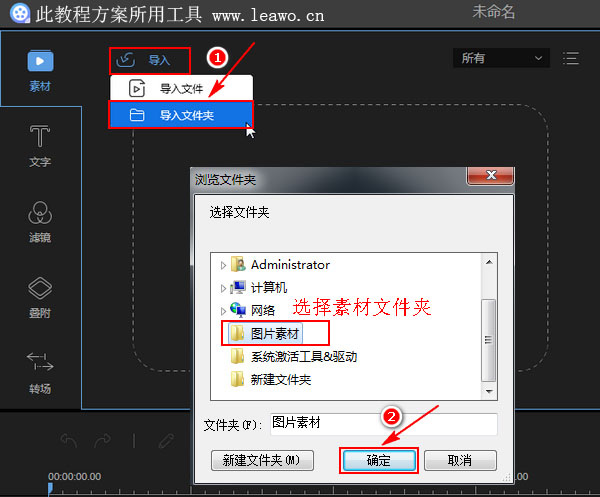 素材文件夹下面的所有素材现在会显示在软件界面上,并且处于全部选中的状态。素材有黄色框框则代表选中哦,如果没有自动选中素材,那先点击第一个素材,按住shift键,再点击最后一个素材,这样就把所有素材全部选中了。选中所有素材之后把素材添加到相应的轨道,右击选中的素材,在菜单中选择“添加到轨道”。  添加到轨道后可以在视频轨上面看到相应的图片,我们先来设置每张图片的显示时间。先点击选择一张图片素材,再点击“设置时长”按钮,在设置时长界面设置该图片持续显示的时间长度,设置好后点“确定”。然后按照同样的方法给每一张图片设置持续显示时长。 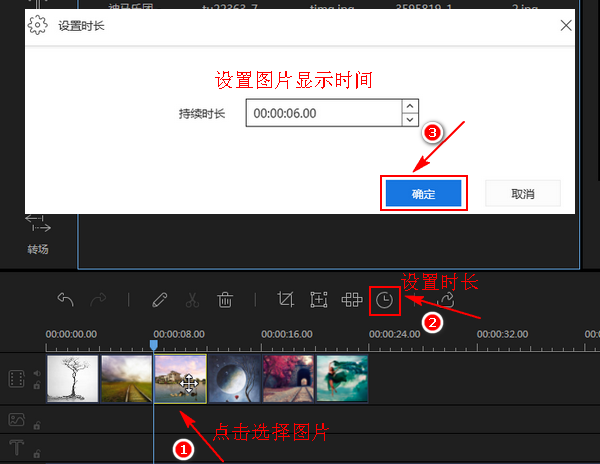 设置完图片显示时长后现在来给图片添加转场特效,所谓的转场特效就是第一张图片切换到第二张图片之间的一个过渡效果。先把播放滑块移动到第一张图片的末端位置,然后点击“转场”功能选项卡,可以看到有很多的转场特效,双击转场特效可以在右边界面进行效果预览。选择一个自己喜欢的转场效果,并右击,在弹出的菜单中选择“添加到轨道”。再把滑块移动到第二张图片的末端位置,按照同样的方法添加转场效果,以此类推。 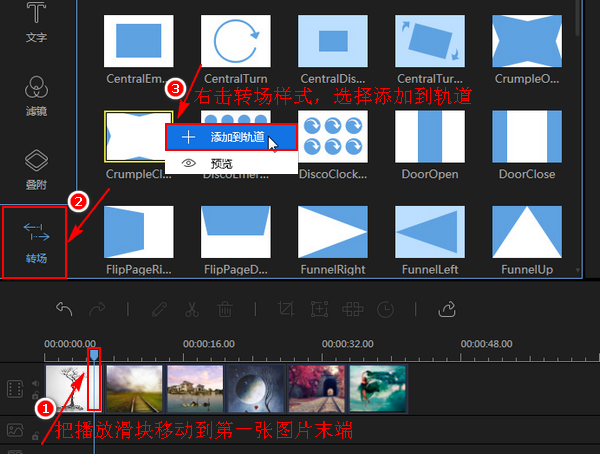 添加完转场效果后我们可以来设置转场效果的持续显示时间。先点击选择一个转场效果,点击“设置时长”按钮,在设置时长界面设置该转场效果持续显示的时间长度,设置好后点“确定”。然后按照同样的方法给每一个转场效果设置持续显示时长。 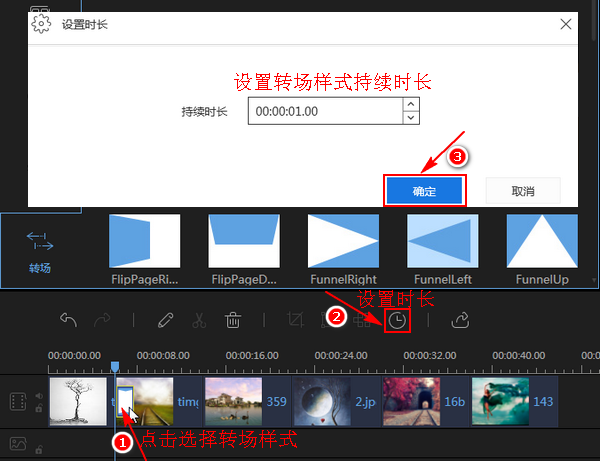 图片的相关操作现在差不多弄完了,现在来设置背景音乐。在音频轨上可以看到背景音乐的长度是大于视频长度的,意思就是说,当照片视频播放完之后,还会继续播放背景音乐,但视频画面显示黑色,这种效果不是我们想要的,所以需要把多余的音乐部分删掉。将播放滑块移动到视频末端,点击选择音频,再点击“分割”按钮,然后选择后半部分音频,按Delete键进行删除。 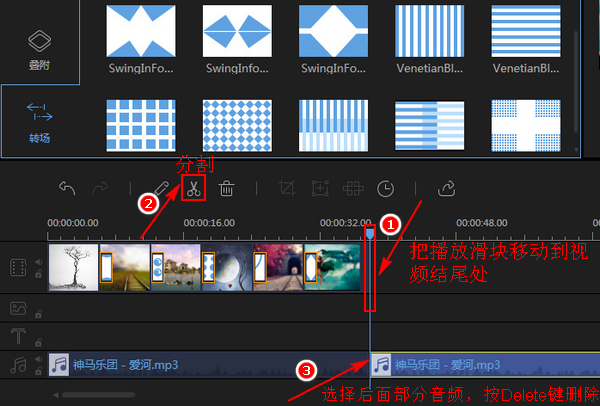 建议事先就把音频文件处理好,这样效果可能会好一点。在软件界面右上角可以对视频效果进行预览,效果满意后就可以导出了,点击“导出”,在导出界面选择视频导出格式,设置视频导出名称和输出目录。设置好后点击“导出”。 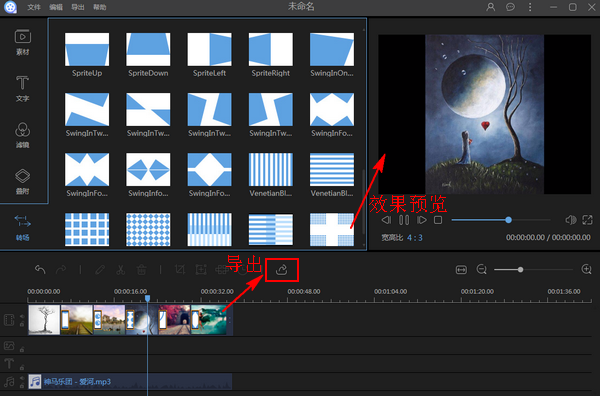 给大家展示一下我刚刚制作的照片视频效果,请移步到这里进行观看:http://v.youku.com/v_show/id_XMjk1MjkyMjQ1Ng==.html?spm=a2h3j.8428770.34 在设置图片显示时间或事先准备图片素材的时候,应粗略估算好整个照片视频的时长,用一个时长差不多的音乐作为背景,以免出现图片播放时间太短,背景音乐播放时间太长,导致音乐还没播放完,整个视频就已经结束了。或者是图片播放时间太长,音乐播放时间太短,图片还在播放,但却没有了背景音乐的情况。 如果万一出现我上面所说的这样情况,又不想对图片或背景音乐进行分割,那大家可以参考:http://www.leawo.cn/space-3896190-do-thread-id-71135.html。以上,就是今天关于怎样制作照片视频的相关操作了,赶快分享下制作的照片视频吧!!! |

